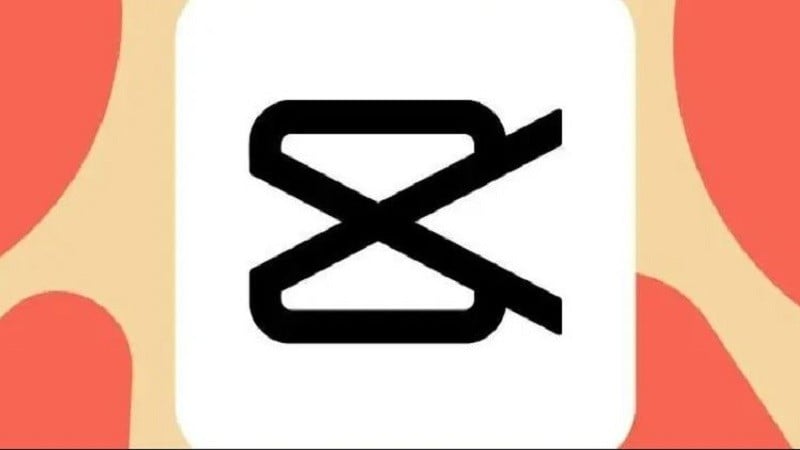 |
Если вы ищете приложение, которое поможет вам легко и эффективно монтировать видео, CapCut — правильный выбор. Подробные инструкции по монтажу видео в CapCut с использованием телефона и компьютера можно найти ниже.
Инструкция по обрезке видео на телефоне CapCut
Чтобы лучше понять, как это сделать, вы можете ознакомиться с инструкцией по нарезке видео в приложении CapCut ниже:
Шаг 1: Откройте приложение CapCut на своем телефоне. В главном интерфейсе нажмите «Новый проект».
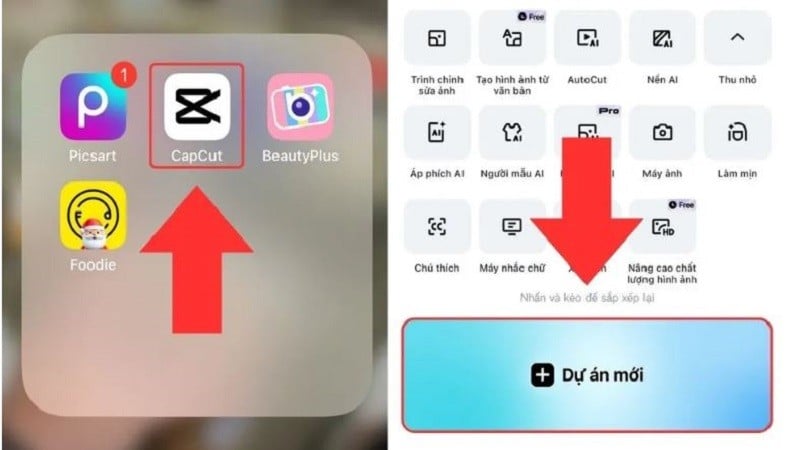 |
Шаг 2: Теперь выберите видео, которое вы хотите вырезать, и нажмите кнопку «Добавить».
Шаг 3: Затем нажмите на полосу длительности, удерживайте и переместите белые линии на обоих концах, чтобы обрезать видео по своему усмотрению.
Шаг 4: После обрезки видео нажмите на значок «Экспорт» в правом верхнем углу экрана и выберите формат видео, который вы хотите сохранить или поделиться им на других сайтах социальных сетей.
 |
Инструкция по нарезке видео на компьютере CapCut
Процесс обрезки видео на CapCut с помощью компьютера аналогичен процессу на телефоне, подробные шаги следующие:
Шаг 1: Сначала вам необходимо открыть приложение CapCut на вашем компьютере. В главном интерфейсе приложения выберите «Создать новое видео».
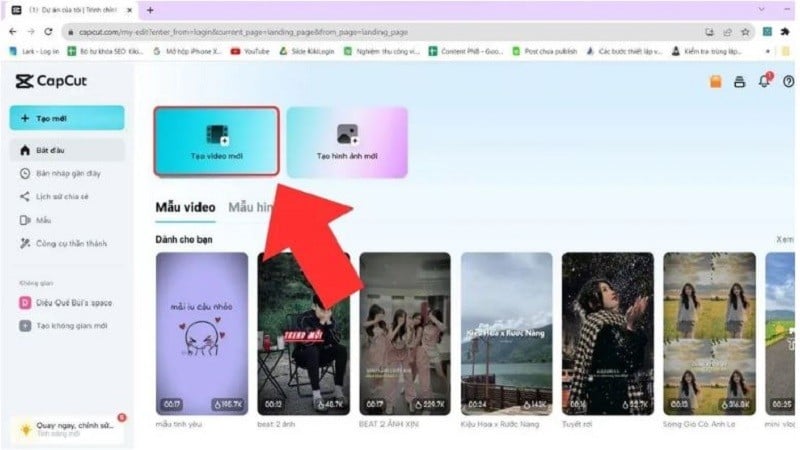 |
Шаг 2: Здесь выберите видео, которое вы хотите вырезать на своем компьютере, Google Диске или Dropbox, и нажмите «Открыть», чтобы загрузить.
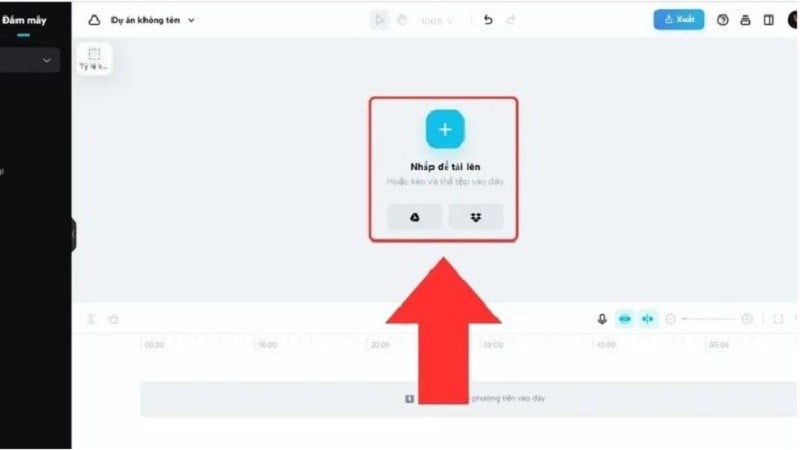 |
Шаг 3: На панели длительности удерживайте и перетащите оба конца, чтобы обрезать видео.
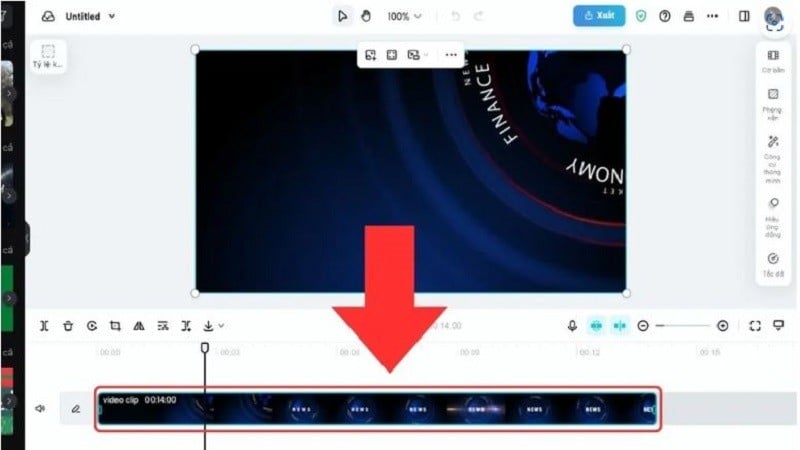 |
Шаг 4: После обрезки нажмите на значок «Экспорт» и выберите формат видео, который вы хотите сохранить или опубликовать на других сайтах социальных сетей. Готово.
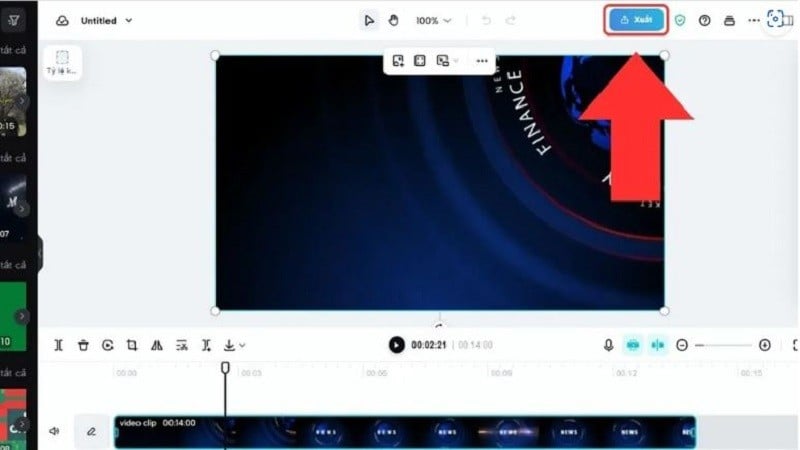 |
В статье выше рассказывается, как легко и просто монтировать видео в CapCut с помощью телефона и компьютера. Желаю вам успехов и качественных видео.
Источник


![[Фото] Премьер-министр Фам Минь Чинь председательствует на заседании Руководящего комитета по ключевым проектам и железнодорожным проектам](https://vstatic.vietnam.vn/vietnam/resource/IMAGE/2025/4/26/b9534596258a40a29ebd8edcdbd666ab)
![[Фото] Молодые люди выстраиваются в очередь, чтобы получить специальное приложение, посвященное 50-летию освобождения юга Нхан Дан Газета](https://vstatic.vietnam.vn/vietnam/resource/IMAGE/2025/4/26/9e7e624ae81643eba5f3cdc232cd07a5)
![[Фото] Любовь жителей Хошимина к параду](https://vstatic.vietnam.vn/vietnam/resource/IMAGE/2025/4/26/7fcb6bcae98e46fba1ca063dc570e7e5)
![[Фото] Радость читателей при получении приложения, посвященного 50-летию освобождения Юга и национального воссоединения газеты Nhan Dan](https://vstatic.vietnam.vn/vietnam/resource/IMAGE/2025/4/26/283e56713da94988bf608393c0165723)

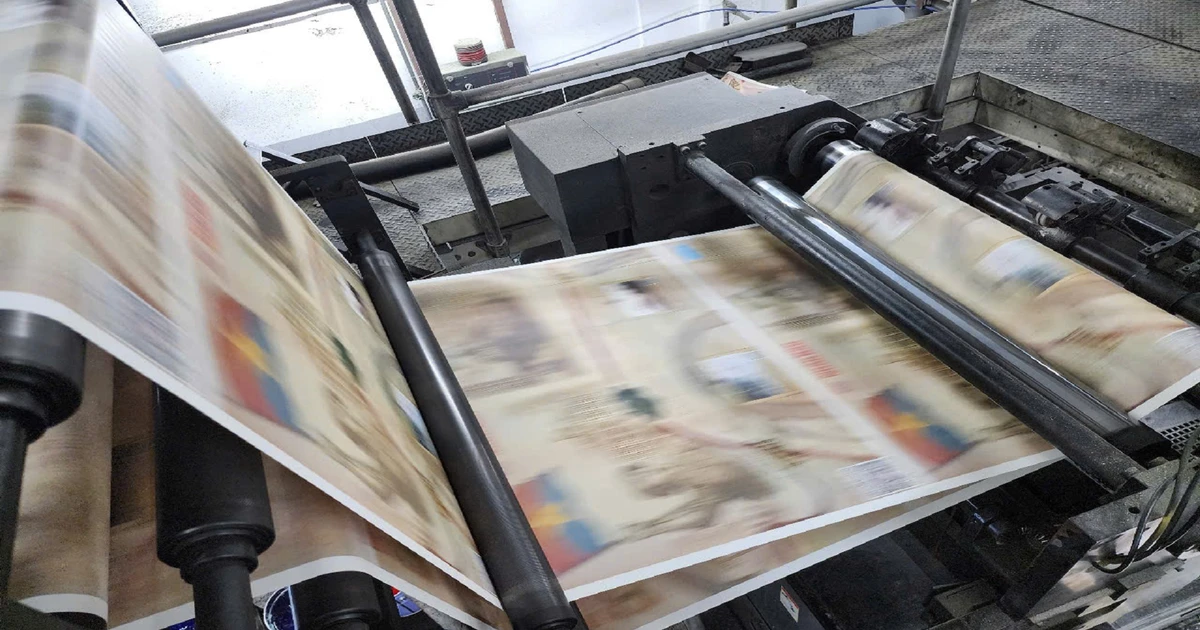
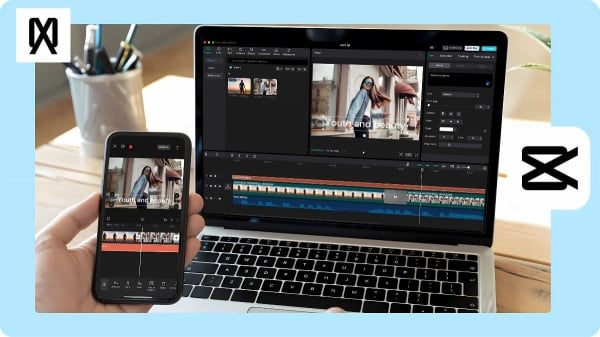
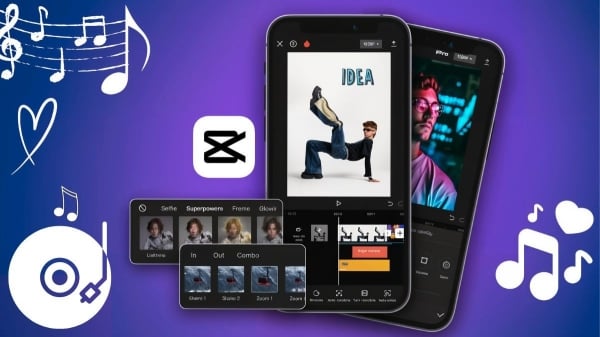
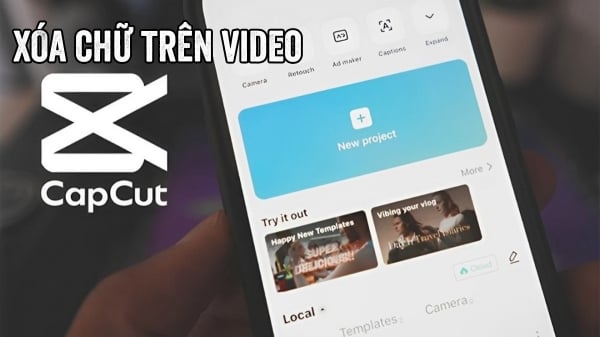
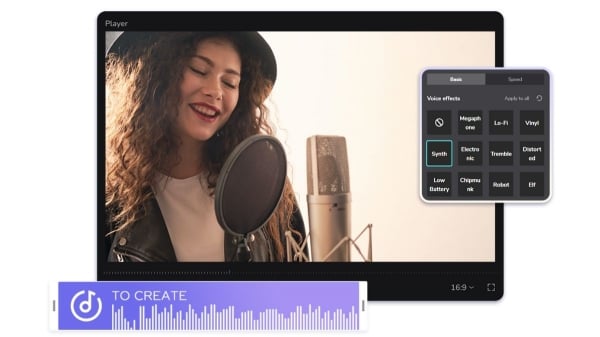
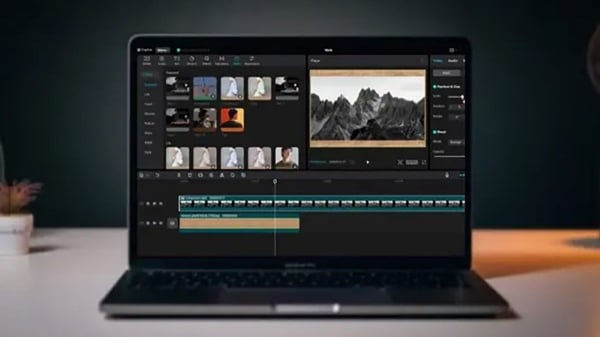
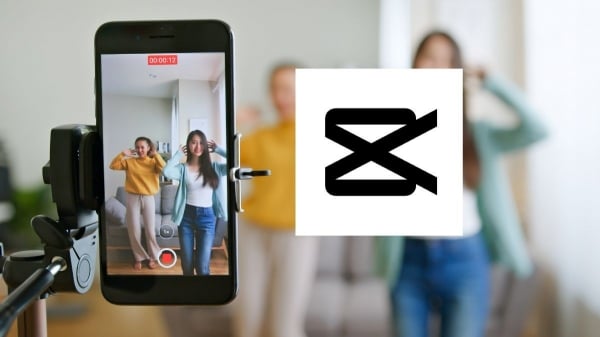

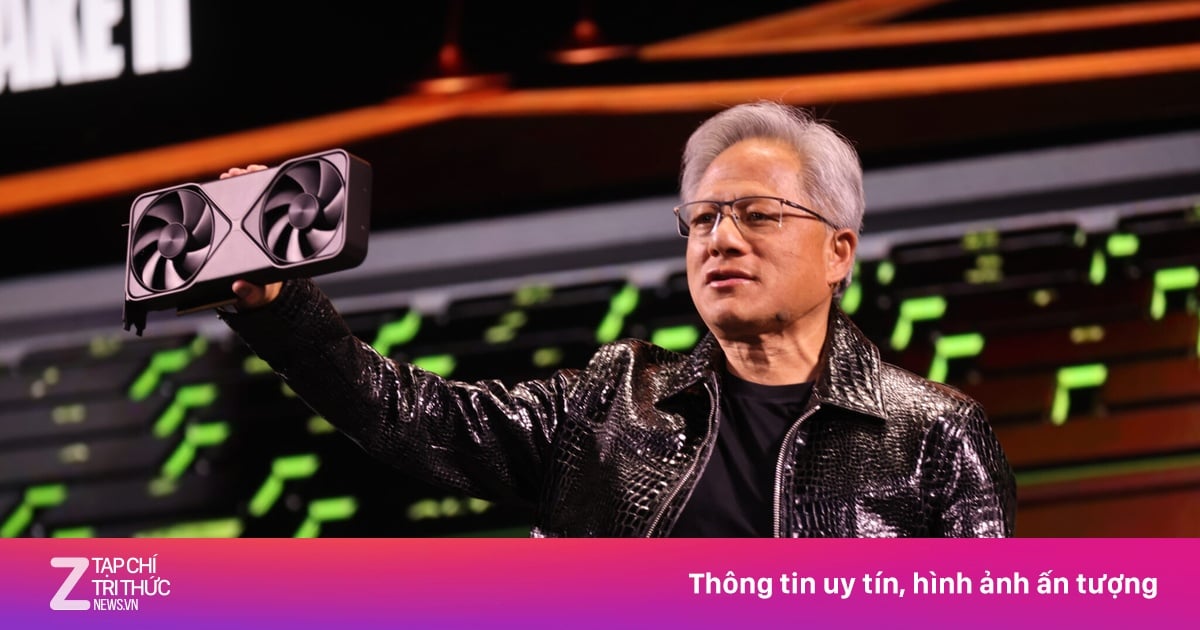

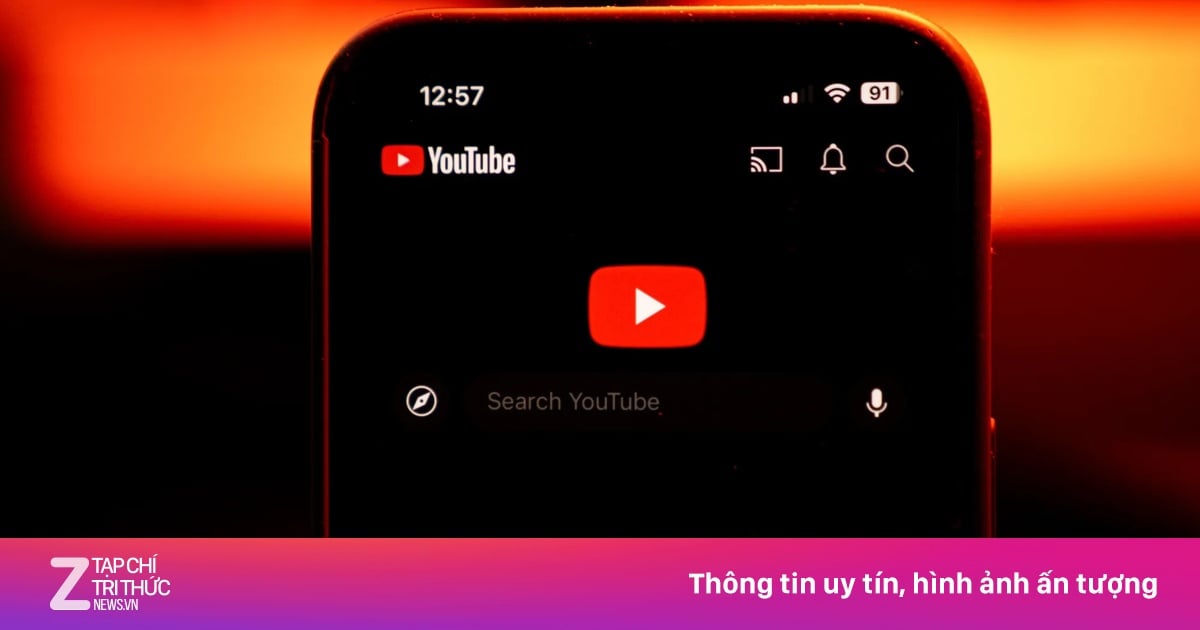





























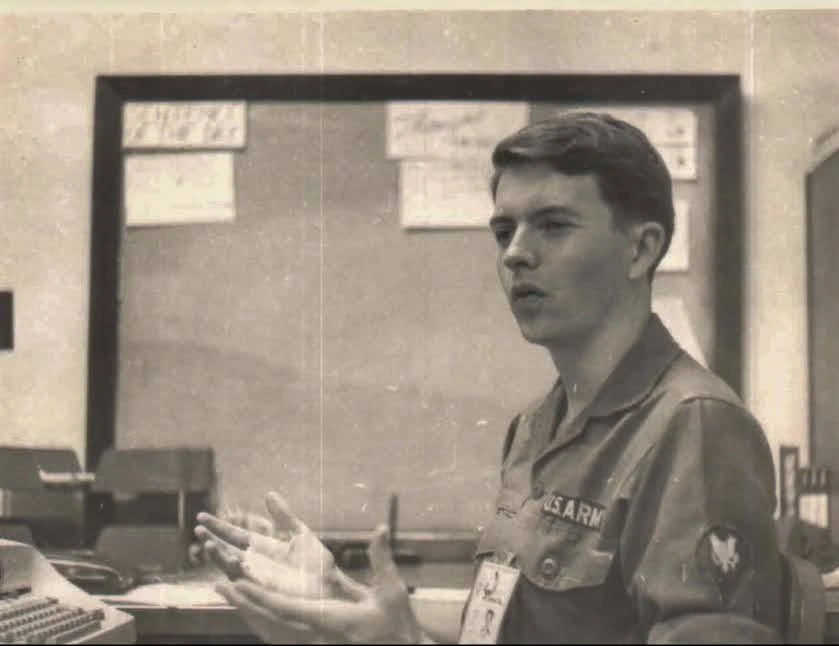






































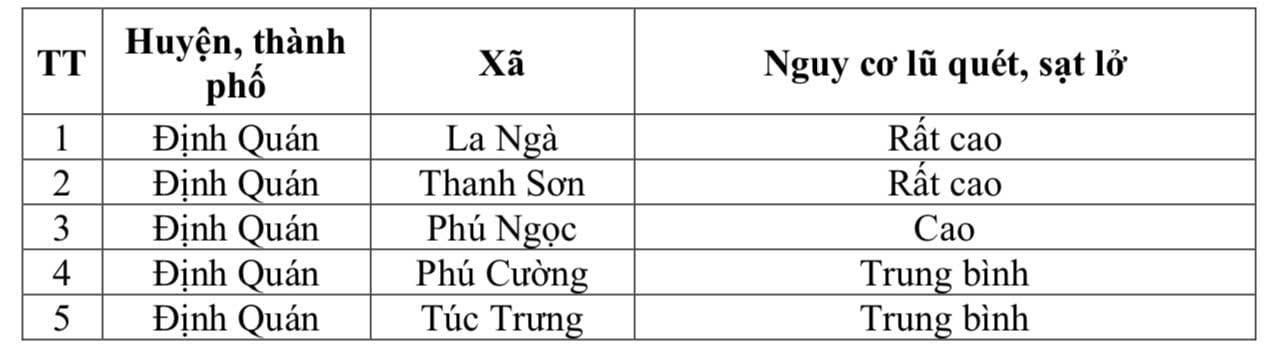









Комментарий (0)